今天我们来学习下,TAKE函数的用法,这也是一个Excel新函数,最大的特点就是可以自动获取前几名,或者后几名的数据。操作非常的简单
一、TAKE函数
TAKE:从数据的开头或结尾中提取指定数量的连续行或列。
语法:=TAKE(array, rows,[columns])
参数1:从哪个数据区域提取
参数2:要获取的行数。如果为负值取自数组的末尾。
参数3:要获取的列数。如果为负值取自数组的末尾。
这个函数非常的简单,它就是从数据中来提取行列的,不过这个行列区域必须是连续的,效果如下图所示

二、提取前几名的数据
比如现在我们想要提取前三名的数据,就可以考虑使用Take配合sort来嵌套使用
上百套Excel计算表格,全部都是套入数据自动生成结果,非常实用
在央企积累了上百套Excel计算表格,全部都是套入数据自动生成结果,稍作变换就好了,非常实用。不想再为算量发愁的造价员都可以看看!
公式:=TAKE(SORT(A2:C13,3,-1),3)
首先我们利用SORT让当前数据根据分数从大到小排序,最后再使用TAKE来提取前3名的数据即可
提取后三名的数据,只需3改成-3即可,大家可以试一下
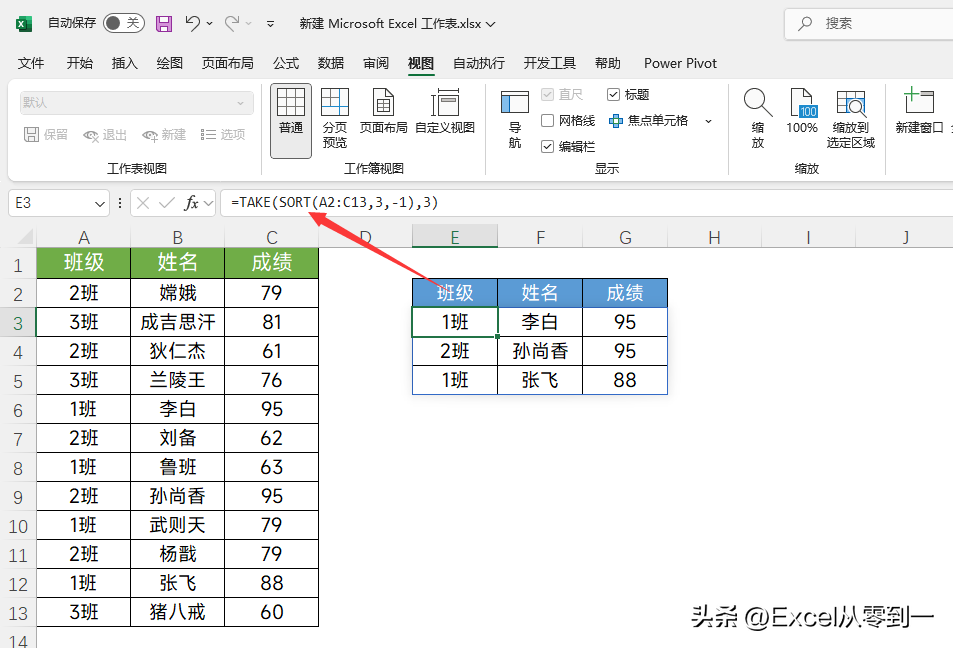
三、获取最后一次的价格
公式:=TAKE(FILTER(C2:C13,B2:B13=E3),-1)
在这里单价本身就是按照时间来排序,所以我们可以直接利用FILTER来做筛选,得到单价后用TAKE提取最后一个数字即可,就能得到最后一次的价格
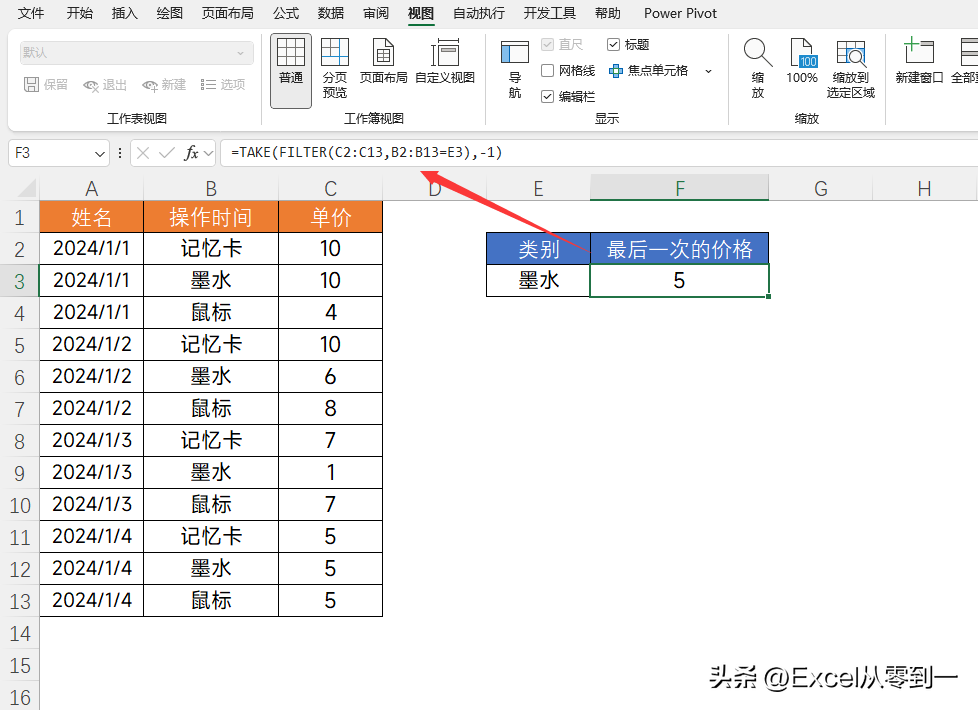
以上就是今天分享的全部内容,TAKE相对而言比较简单,大家可以动手试一下
如果你想要提高工作效率,不想再求同事帮你解决各种Excel问题,可以了解下我的专栏,WPS用户也能使用,讲解了函数、图表、透视表、数据看板等常用功能,带你快速成为Excel高手
老外对你说“You excel me”是什么意思?可别翻译成“你表格我”!
在这个信息爆炸的时代,我们每天都在接收着各种各样的英文表达。但你是否曾经遇到过这样的尴尬:老外对你说了一句“You excel me”,你却一头雾水,甚至误以为是“你表格我”?今天,我们就来揭秘这个让人哭笑不得的误会,带你深入了解“You






